
Це легко знімати скріншоти Однак у Windows 10. Однак ви не можете захопити скріншот, який включає курсор миші у зображенні, якщо ви не використовуєте робочий інструмент або третій сторонний інструмент. Ми покажемо вам, як зробити обидва.
Візьміть видимі скріншоти курсору миші з рекордером кроків
Якщо ви хочете, щоб курсор миші з'явився у скріншотах, то крок-рекордер є одним із способів зробити це. Він поставляється з Windows 10, тому вам не потрібно встановлювати його окремо. Щоб використовувати його, натисніть поле пошуку поруч із кнопкою «Пуск» у записці кроків Windows 10 та введіть ".

Це відкриє результати пошуку в меню "Пуск". Натисніть кнопку "Крок-рекордер" у результатах для запуску програми.

Етапський інтерфейс UI виглядає трохи босони, але не дозволяйте це вивести вас. Це корисний інструмент усунення несправностей, який займає скріншот, коли ви натискаєте на екран. Щоб почати знімати скріншоти з видимою курсором миші, натисніть "Запустіть запис" у додатку для запису кроків.
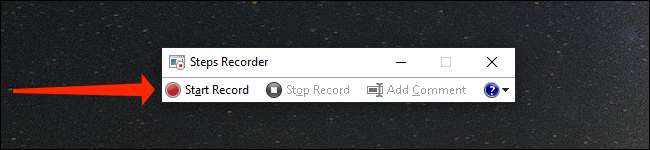
Пам'ятайте, що час, коли ви натискаєте, крок-рекордер захопить знімок. Отже, відкрийте додаток, який вам потрібен, і клацніть, щоб зафіксувати всі скріншоти, які вам потрібно. Після того, як ви закінчите, поверніться до кроків рекордера та натисніть "Зупинити запис".
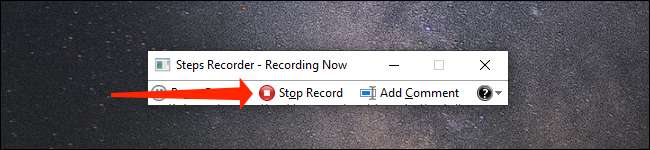
Вікно App Ceptems Recorder буде розширюватися до більшого розміру та показати всі скріншоти, зафіксовано додаток. Кожен скріншот покаже курсор миші, який досягає нашої мети.

Однак складна частина полягає в тому, щоб зберегти ці скріншоти на вашому комп'ютері. Ви можете прокручувати вниз у програмі "Кроки", щоб переглянути кожен скріншот. Щоб збільшити будь-який скріншот, натисніть один раз.
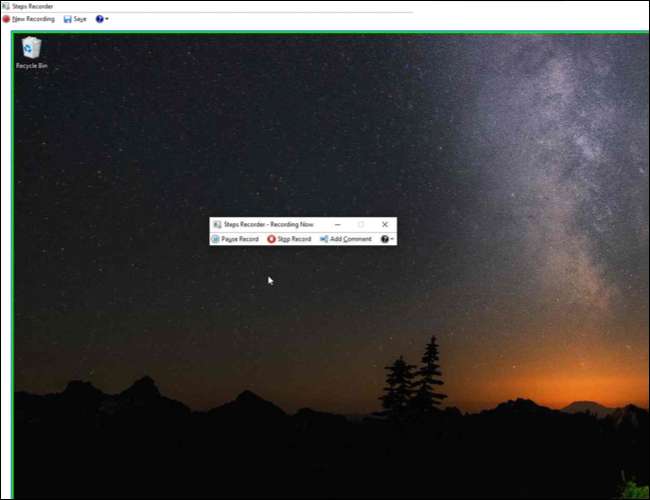
Після збільшення скріншоту натисніть кнопку Максимізувати (квадратну піктограму) у верхньому правому куті програми для запису кроків. Ця кнопка розташована прямо біля кнопки Close, позначеної "X."
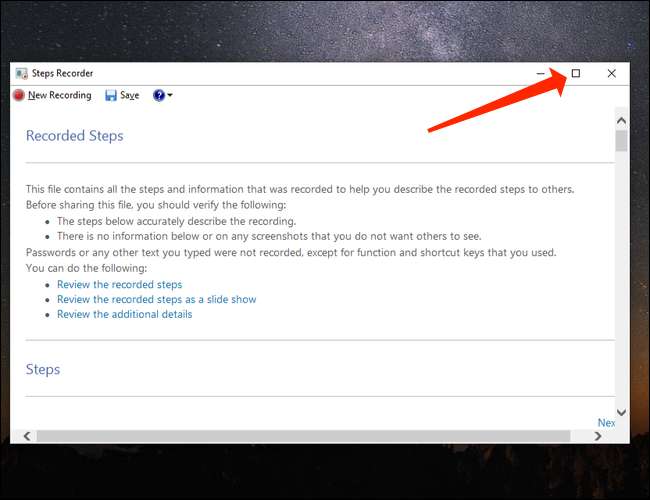
За допомогою вікна реєстрації кроків максимізується, вам доведеться взяти стандартний скріншот Windows на кроці, щоб перетворити його в файл. Для цього ви можете використовувати різні способи Захоплення скріншотів У Windows 10. Ми використовували ярлик клавіатури Windows + Shift + S, щоб отримати роботу.
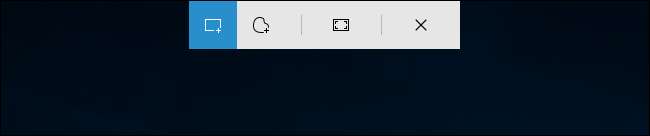
Після захоплення скріншот ви можете зберегти його, де б вам не було, а потім повторіть процес, щоб захопити інші скріншоти. Скріншоти можуть з'явитися стиснутим, однак. Якщо це не відповідає вашим потребам, ви можете спробувати використовувати наш альтернативний метод нижче.
Пов'язані: Використання нового інструменту екрана Windows 10: кліпи та анотації
Візьміть видимі скріншоти курсору миші з irfanview
Хоча рекордер кроків добре працює, він має тенденцію погіршити якість скріншотів. Ви помітите, що його скріншоти не є чіткою або високою роздільною здатністю, як ті, що ви приймаєте з іншими інструментами. Ми рекомендуємо використовувати безкоштовну програму редагування зображень Irfanview Як альтернатива захоплення скріншотів Windows 10 з видимою курсором миші.
По-перше, вам доведеться завантажити irfanview та встановити його на своєму комп'ютері. Коли ви закінчите, відкрийте irfanview та натисніть C на клавіатурі, щоб запустити свій інструмент захоплення скріншот. Ви також можете отримати доступ до такого ж варіанта, перейшовши до опцій & gt; Захоплення / скріншот у панелі меню irfanview.
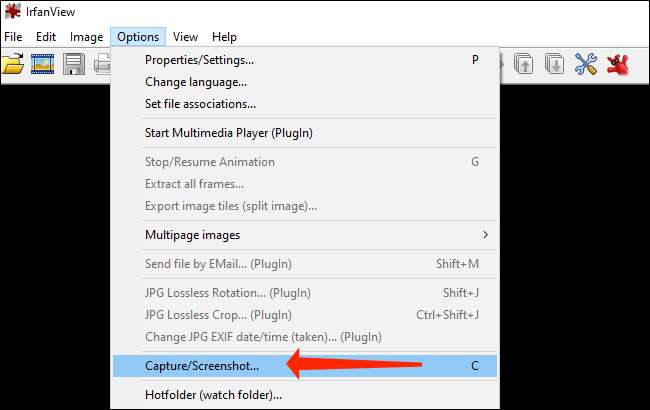
Щоб зробити скріншот, який включає курсор миші, перевірте параметр з маркуванням "Включити курсор миші" у вікні "Capture Setup", а потім натисніть "Пуск" у нижній частині вікна.
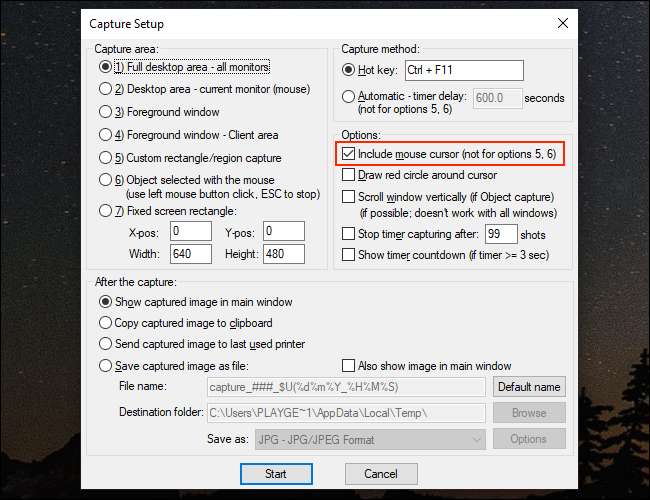
Щоб захопити скріншоти з irfanview, використовуйте комерційний контроль клавіатури + F11. Irfanview відкриє кожен скріншот у новому вікні, і ви будете раді бачити курсор миші, захоплений у скріншоті.
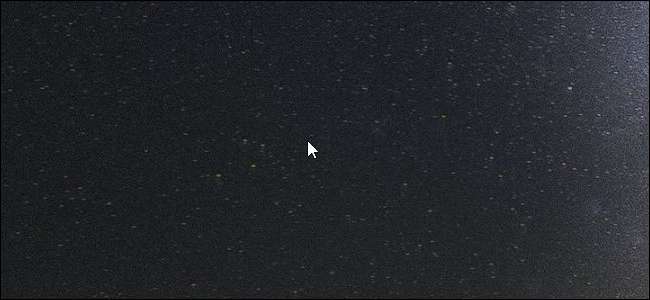
Щоб зберегти скріншот, де ви хотіли, використовуйте файл & gt; Зберегти, як у рядку меню. Крім того, натисніть "S на клавіатурі, щоб швидко відкрити вікно" Зберегти як ".
Ось як ви захоплюєте скріншоти з видимою курсором миші на Windows 10. Тепер, коли ви масите, ви можете насолоджуватися навчанням, як Анотації скріншотів На Windows 10. Весело!
Пов'язані: Як анотувати скріншоти з Windows 10's Snip & AMP; Ескіз







